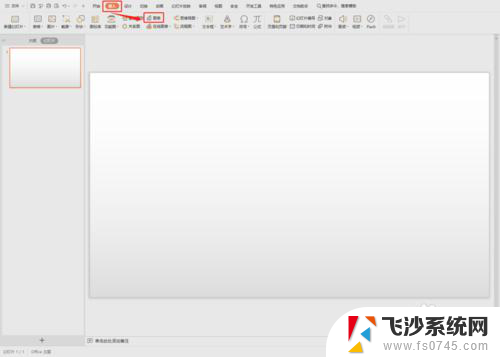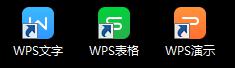wps如何在ppt中制作水印 wps如何在ppt中添加水印
在日常工作和学习中,我们经常需要制作各种演示文稿来展示自己的想法和成果,而为了保护版权和提升文稿的专业性,添加水印成为一种常见的操作。wps作为一款功能强大的办公软件,在其PPT功能中也提供了添加水印的功能。通过wps,我们可以轻松在PPT文稿中添加水印,以确保文稿的独特性和版权安全。接下来我们将介绍如何在wps的PPT中制作水印并为文稿增添一份专业的保护。

wps演示(ppt)里面无法直接插入水印,不过可以通过以下两种方法达到这个效果,您可以尝试一下~
1.通过给幻灯片的母版添加文本框(水印):①打开您的ppt-点击“设计”-“编辑母版”
②例如:我们在母版的第三张ppt上添加水印:点击“插入”-“文本框”-输入水印的字(例:神奇的水印)-调整好这个文本框的大小、位置、字号字体等-在最上方的功能区“幻灯片母版”-“关闭”即可。
③再回到幻灯片界面即可看到刚才设置的水印啦~(如图)
2.在wps文字中添加水印,输出为pdf,再使用pdf转ppt会员功能制作:
①打开一个word文档,点击功能区“插入”-“水印”-选择需要的水印插入即可
②将制作好的含水印的文档另存为pdf格式
③在使用pdf转ppt即可。

以上就是 wps 在 PowerPoint 中添加水印的全部内容,如果您遇到此类问题,您可以按照小编的步骤进行解决,非常简单快捷,一步到位。